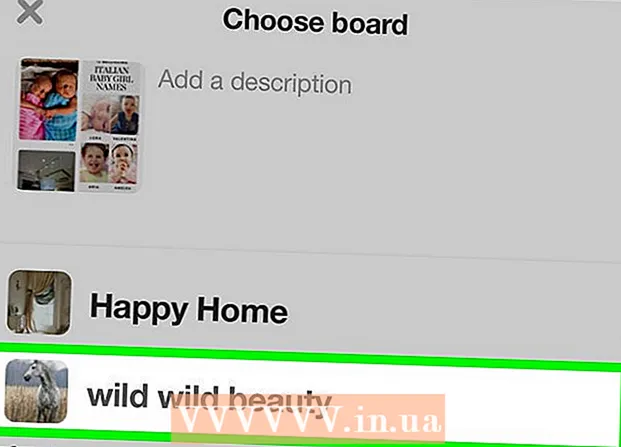نویسنده:
Randy Alexander
تاریخ ایجاد:
26 ماه آوریل 2021
تاریخ به روزرسانی:
26 ژوئن 2024

محتوا
با iPhone می توانید بارکد هر کالایی را برای بررسی قیمت و سایر اطلاعات به راحتی اسکن کنید. اسکن بارکد با iPhone آسان است و مطمئناً دفعه بعدی که برای خرید بیرون می روید بسیار مفید خواهد بود. این wikiHow به شما می آموزد که چگونه از iPhone برای اسکن بارکد استفاده کنید.
مراحل
. برای باز کردن برنامه ، روی نماد App Store در صفحه اصلی iPhone خود ضربه بزنید. انواع برنامه های طراحی شده برای دستگاه های iOS را می توانید از App Store بارگیری کنید.
روی کارت کلیک کنید جستجو کردن (جستجو) در پایین صفحه است. صفحه با نوار جستجو ظاهر می شود.

وارد كردن بارکد اسکنر و کلیک کنید جستجو کردن. "بارکد اسکنر" را در نوار جستجو در وسط صفحه وارد کنید و دکمه "جستجو" را از صفحه کلید مجازی فشار دهید. لیستی از برنامه های اسکن بارکد ظاهر می شود.
دکمه را فشار دهید گرفتن (دریافت) در کنار نماد برنامه بارکد اسکنر قرمز با بارکد در وسط. این برنامه بارگیری و نصب خواهد شد. برای احراز هویت حساب کاربری خود ممکن است لازم باشد که رمز عبوری وارد کنید یا از حسگر اثر انگشت استفاده کنید.- بسیاری از برنامه های اسکن بارکد برای بارگیری در آن جا وجود دارد که اغلب به طور مشابه کار می کنند. برخی از گزینه های محبوب عبارتند از ScanLife Barcode & QR Reader ، Bakodo Barcode ، QR Reader و Quick Scan Barcode Scanner.

برنامه بارکد اسکنر را باز کنید. روی نماد برنامه بارکد اسکنر که به تازگی روی صفحه نصب کرده اید کلیک کنید تا باز شود. پس از راه اندازی برنامه ، صفحه دوربین آیفون ظاهر می شود.
کلیک خوب برای اجازه استفاده از بارکد اسکنر از دوربین. اگر از شما سال شد که آیا می خواهید به "بارکد اسکنر" اجازه استفاده از دوربین را بدهید ، کلیک کنید خوب اجازه دادن.
- همه برنامه های اسکن بارکد از دوربین داخلی آیفون برای اسکن استفاده می کنند.
دوربین آیفون را به سمت بارکد قرار دهید. اطمینان حاصل کنید که جزئیات بارکد مانند خطوط و اعداد بر روی صفحه دوربین برنامه شما به وضوح نشان داده شده است. دستگاه را ثابت نگه دارید تا مطمئن شوید که برنامه اسکن تصویر واضحی از بارکد را ضبط می کند.
منتظر بمانید تا اسکن کامل شود. این برنامه پس از دریافت تصاویر واضح بارکد را به طور خودکار اسکن می کند. اسکن فقط چند ثانیه طول خواهد کشید ، سپس اطلاعاتی مانند نام تجاری و جزئیات تولید کننده روی صفحه ظاهر می شوند. تبلیغات
مشاوره
- هنگام استفاده از برنامه اسکنر بارکد اطمینان حاصل کنید که تلفن شما به اینترنت متصل است.